Одной из наиболее популярных операционных систем для домашнего и офисного ПК является Windows 10. По сей день многие компьютеры укомплектовываются производителями свежей версией программной оболочки. Но нередки случаи, когда пользователи в силу различных причин вынуждены самостоятельно обновляться и переустанавливать систему.
Одной из причин почему этого делать не хочется, является такой неприятный эффект, как появление в правом нижнем углу экранной области рабочего стола специального текстового уведомления.
Это своеобразный водный знак, информирующий о том, что на рабочем компьютере не активирована Windows. Обидно, когда раньше все было нормально, а после обновления вдруг появилась неприятность.

Как убрать надпись активация windows
В рамках данного экспертного обзора подробно рассматриваются, каким образом решить возникшую проблему без обращения к специалистам.
Каковы причины появления надпись активация windows 10 в правом нижнем углу
Скажем прямо, зачастую пользователь сталкивается с фактической проблемой, когда на жесткий диск устанавливается тестовый вариант системы или ее “пиратский” аналог.
Другой момент, когда владелец компьютера еще не успел провести процедуру активации после установки оболочки.
Появлением данного уведомления разработчик популярного во всем мире программного комплекса стремится сократить незаконную степень распространение своей программы и всех сопряженных с этой сферой программ.
Вообще, появившаяся на экране просьба о необходимости провести активацию никак не противодействует нормальному функционированию ПК.
Но это действительно назойливое уведомление, которое в виде водного знака очень быстро надоедает своим присутствием на любом открытом приложении.
Пользователей это начинает раздражать и однажды возникает желание каким-либо способом избавиться от него.
Первый способ: Скрываем водный знак при помощи центра поддержки в системе
Исправить возникшую проблему в виде неприятного глазу уведомления в ПК Windows 10 можно при помощи штатного в системе приложения.
Для этого потребуется открыть “Центр уведомлений”, позволяющий производить многочисленные пользовательские настройки, без необходимости применения на практике каких-то особых знаний.
Как убрать надпись активация windows 10 в правом нижнем углу навсегда:
- Для начала обратите внимание на правый нижний угол экрана, где в совместном ряду с миниатюрными иконками находится изображение флага.

- Нажав на пиктограмму правой кнопкой мыши, появится функциональное меню, где самый верхний пункт называется “Открыть центр поддержки Windows”.
- Следует подтвердить выбор соответствующей опции, что в результате позволит увидеть перед взором подобное окно. Здесь курсором мыши выбираем опцию “Параметры центра поддержки”.

- Внимательно смотрите на следующий скриншот, чтобы увидеть, какой пункт для вас является важным. В секторе под названием “Сообщение о безопасности” напротив “Активация Windows” будет стоять отмеченный чек бокс. Вам нужно принудительно снять галочку, один раз нажав на нее.

Проделав эту несложную операцию, мешающий взору водный знак в виде надписи должен исчезнуть.
Важно! Особенность рассматриваемого метода в том, что он не всегда и везде корректно работает.
Например, в более последних версиях своей операционной системы разработчики преднамеренно запретили возможность отключения уведомлений.
Если первый способ вам оказался бесполезным, то стоит воспользоваться другими способами для разрешения ситуации.
Второй способ: Принудительное выключение экранного уведомления через реестр
Не менее эффективным является еще один способ, благодаря которому назойливая надпись навсегда исчезнет из взора пользователя, путем проведения несложным, но аккуратным действиям в реестре.
Эксперты указывают на то, что способ является более надежным и практически всегда срабатывает.
Вся операция состоит из нескольких последовательных шагов.
Чтобы убрать надпись активация windows 10 в правом нижнем углу навсегда, нужно:
Первый шаг: Необходимо через меню кнопки “Пуск” на рабочей области открыть приложение “Выполнить”.

Второй шаг: В открывшемся окне для ввода исполняемой команды необходимо набрать на клавиатуре слово “regedit” (без кавычек).

Третий шаг: Далее последовательно в левой части экрана в системе каталогов открываем следующие папки поочередно:
- «HKEY_LOCAL_MACHINE»;
- «SOFTWARE»;
- «Microsoft»;
- «Windows NT»;
- «CurrentVersion»;
- «SoftwareProtectionPlatform»;
- «Activation».



Четвертый шаг: Находясь в каталоге “Activation” в правой половине экрана выбираем “Manual”. Нажав на опцию правой кнопкой мыши в появившемся меню выбираем “Изменить”.

Пятый шаг: В появившемся окне редактора потребуется изменить всего одно значение с 0 на 1. Затем подтвердить операцию нажатием кнопки “OK”.
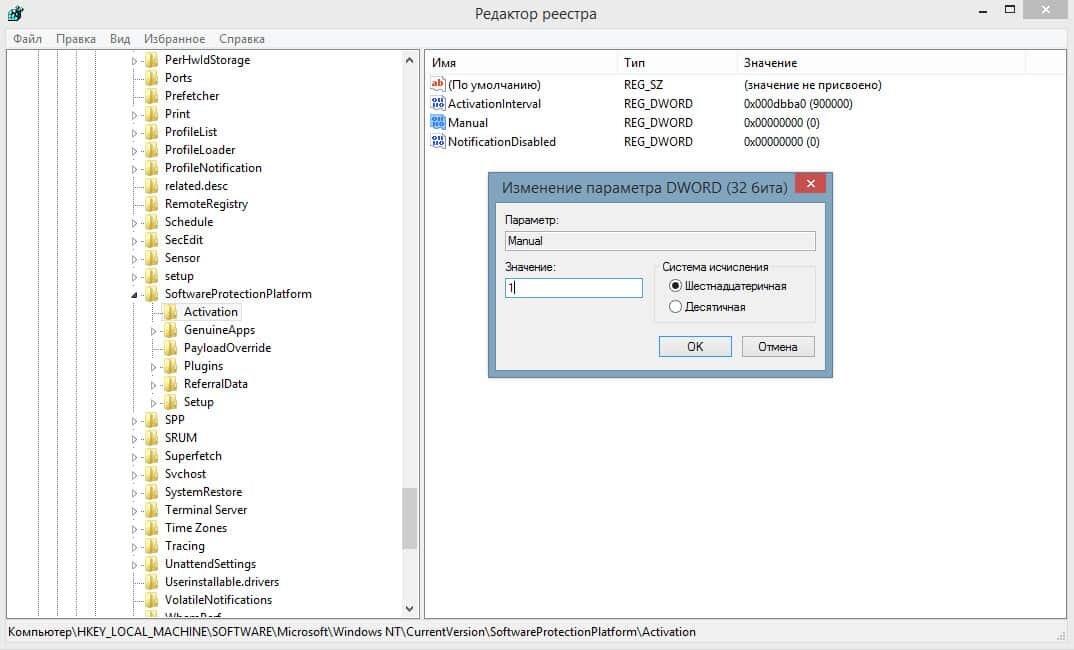
Шестой шаг: Чтобы внесенные пользователем изменения в реестр успешно применялись, потребуется выполнить полную перезагрузку.
Важно! Практика показывает, что данный метод более эффективный, но по какой-то причине может давать сбой (например, после обновления).
Если однажды при загрузке компьютера водяной знак снова появится, то достаточно проделать несложную операцию по исправлению параметра вновь.
Программа для активации windows 10
Убрать надпись в правом нижнем углу экрана и активировать windows 10, можно двумя бесплатными программами:
- WCP Watermark Editor.
- AutoActivationOff.reg
Убираем надпись с экрана при помощи программы WCP Watermark Editor
Находящийся в правой части водяной знак можно удалить, воспользовавшись специальными приложениями.
Например, можно скачать из сети софт под названием WCP Watermark Editor.
- При запуске приложения, пользователь увидит максимально простой интерфейс. Главной составляющей успеха является установка галочки напротив “Remove all watermark”

- Далее необходимо подтвердить выполненные изменения путем нажатия на интерфейсную кнопку “Apply new settings” и немного подождать завершения процесса.

- Останется только перезагрузить компьютер, чтобы убедиться в отсутствии на экране надписи.
Важно! Если вдруг по какой-то причине надпись снова появится, то всегда можно проделать повторную операцию, чтобы все надолго исправить.
Убрать всплывающее уведомление поможет программа AutoActivationOff.reg
При практическом знакомстве с подобной проблемой в глобальной сети предлагается множество дополнительных программ. Один из способов мы уже рассмотрели.
Теперь стоит рассказать о приложении AutoActivationOff.reg. Это отличная альтернатива всем имеющимся способам борьбы с водными надписями от Виндовс активатора.
- Для начала операции потребуется скачать специальный файл из интернета.
- Далее встав курсором на файл необходимо нажать на нем правой кнопкой мыши, чтобы вызвать меню. Здесь потребуется продолжить выполнение программы, нажатием “Слияние”.
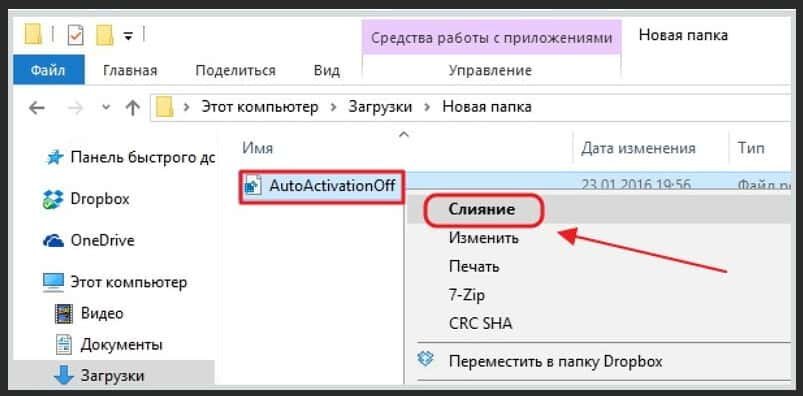
- Появится уведомление со следующим текстом и на выбор пользователю будет всего два варианта. Естественно, нужно выбрать “Да”.

- После непродолжительной паузы система уведомит о том, что данные успешно применились. Остается только нажать на “ОК”, чтобы закрыть окно.
Отключаем возможность пакетного обновления Windows
Метод в достаточной степени приемлемый и осуществим в два основных этапа. Просто выполните несложный алгоритм действий, чтобы избавиться раз и навсегда от назойливой активации.

Убираем надпись активация windows:
- Для начала потребуется через функциональную кнопку “Пуск” открыть “Панель управления”.
- Подтверждаем выбор мышью “Программы и компоненты”.
- В левой части проводника выбираем “Просмотр установленных обновлений”.
- В раскрывшемся списке находим и удаляем “Обновление для Microsoft Windows (KB971033)”.
- Скопируйте ссылку http://download.microsoft.com/download/f/2/2/f22d5fdb-59cd-4275-8c95-1be17bf70b21/wushowhide.diagcab и скачайте специализированное приложение Show or Hide Updates.
- Скачанную программу следует запустить.
- Далее запустится сканирование. Необходимо обязательно дождаться ее завершения.
- После операции необходимо в открывшемся окне нажать “Дополнительно”.
- И выбрать в предложенном меню из двух пунктов именно первый.
- В открывшемся окне выберите «Обновление для системы безопасности Windows 10 (KB971033)» и следуйте далее.
- Процесс диагностики после этого будет продолжен. По итогу его можно будет “Закрыть”.
Если все указанные алгоритмы были успешно пройдены, то ваш рабочий стол в Виндовс 10 будет навсегда очищен от надоевшей активации!